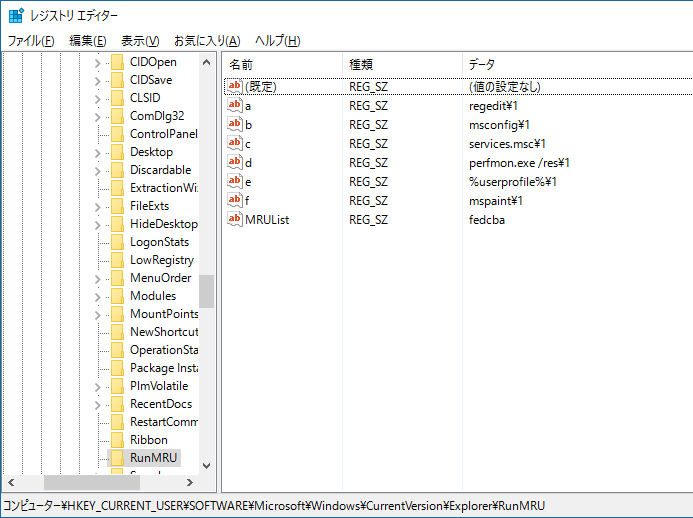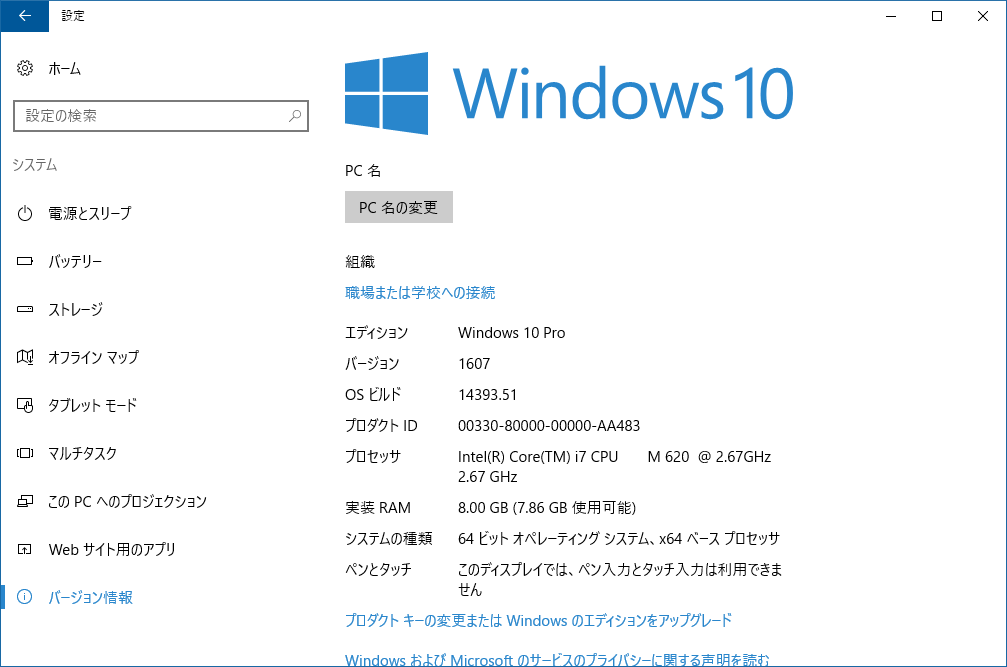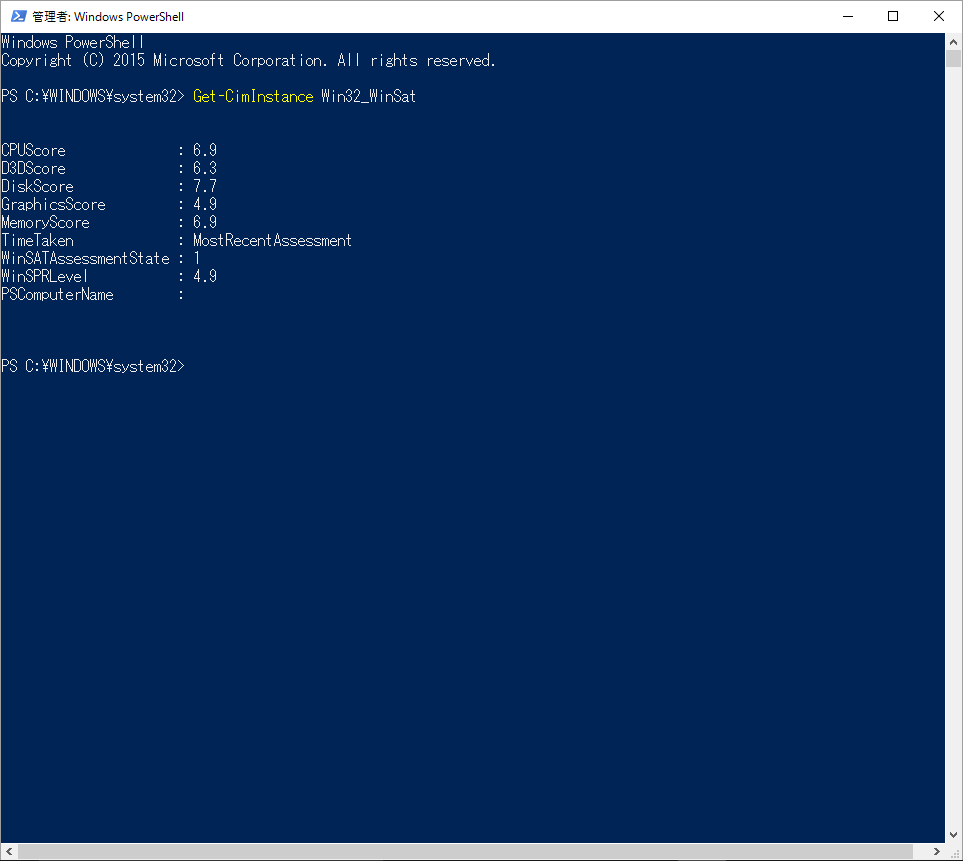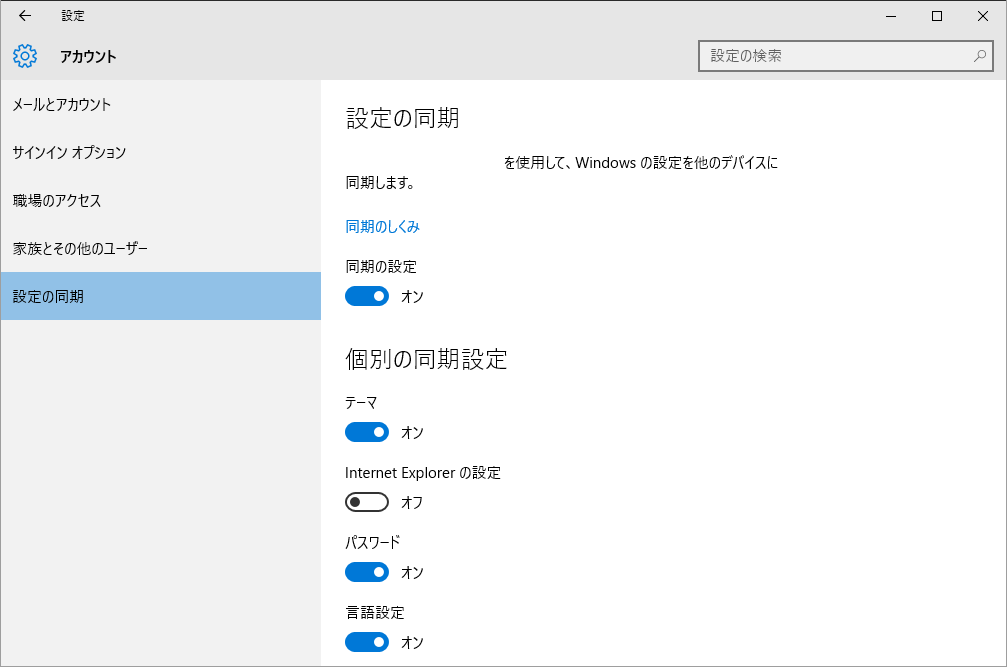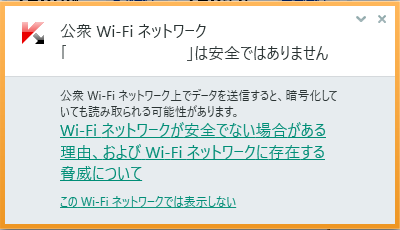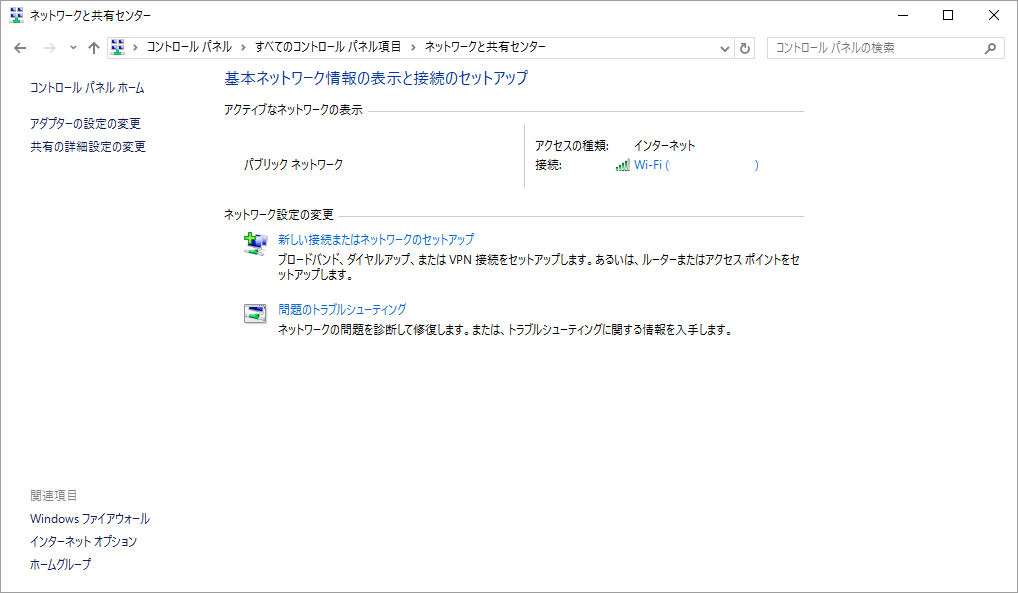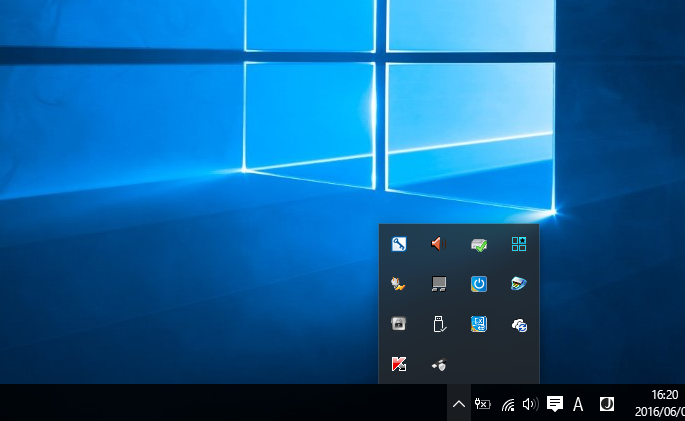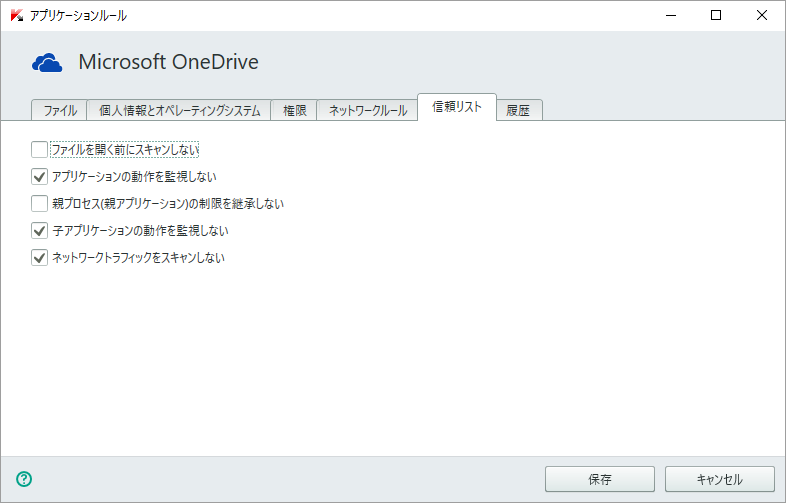[Windows]+[R] で起動するウィンドウズの、[ファイル名を指定して実行] は素早くプログラムをコマンドから起動できて便利ですが、間違ったコマンド履歴も残って表示されてしまいます。
Windows10 では、[設定]-[パーソナル設定]-[スタート]-[よく使われるアプリを表示する]をオフにすると削除されます。
レジストリエディタから履歴の一部を削除することもできます。
HKEY_CURRENT_USER\SOFTWARE\Microsoft\Windows\CurrentVersion\Explorer\RunMRU
を開いて、削除したい文字列値を右クリックから削除します。
参考URL http://www.billionwallet.com/goods/windows10/win10_run_history.html